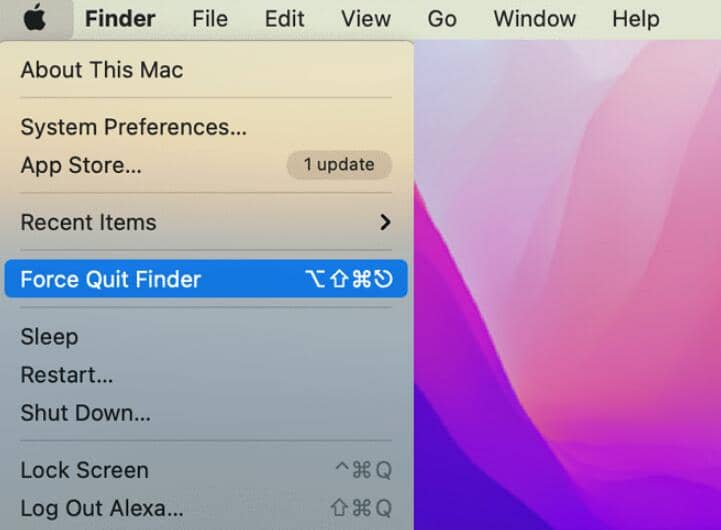-
![]() Windows向けデータ復旧
Windows向けデータ復旧
- Data Recovery Wizard Free購入ダウンロード
- Data Recovery Wizard Pro 購入ダウンロード
- Data Recovery Wizard WinPE購入ダウンロード
- Partition Recovery購入ダウンロード
- Email Recovery Wizard購入ダウンロード
- おまかせデータ復旧サービス
概要:
この記事では、MacでBitLockerドライブを開く方法について説明します。BitLockerは、内蔵ドライブと外付けドライブの両方でデータを保護することができます。しかし、MacはBitLockerで暗号化されたドライブを直接開いたり、使用したりすることはできません。この投稿を読んで、解決方法とボーナスヒントを確認してください。
ポータブルおよび USB フラッシュ ドライブは、主にデータのバックアップと移行に使われています。ドライブへの不正なアクセスを防ぐために、Microsoftは Windows Vistaをリリースした後にBitLockerと呼ばれるデータ暗号化システムを導入しました。ただし、Bitlocker for Mac は現在利用できません。この記事では、Mac で BitLocker ドライブを開く方法について説明します。
下記はMicrosoft Q&Aからののユーザーのケース(加粗)
「こんにちは。最近、Windows 10 コンピューターでBitLockerを使って、USB ドライブを暗号化しました。その後、Macbook Pro でドライブを開こうとしたところ、ドライブが読み取れないと報告されました。サードパーティのソフトウェアを使わずに Mac で USB ドライブを開く方法はありますか? 」
BitLockerで暗号化されたドライブを Mac に挿入すると、「セットしたディスクはこのコンピューターでは読み取れないディスクでした。」というメッセージが表示されます。こういう場合にどうすればいいのでしょうか。読み続け、Mac で BitLocker ドライブを開く方法を学びましょう。
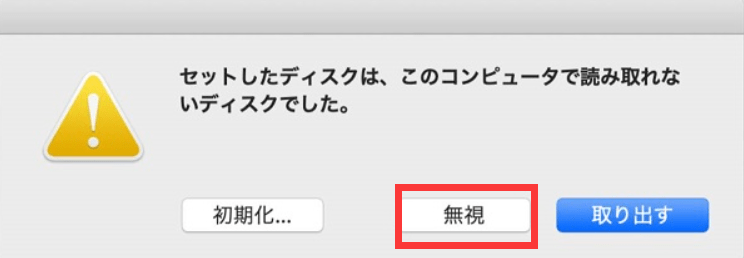
BitLocker および BitLocker 暗号化ドライブとは
Windows OSでは、BitLocker は無料で強力な暗号化ツールです。外付けハード ドライブまたは USB フラッシュ ドライブが BitLockerいよって保護されると、ユーザーはデータ侵害について心配する必要がなくなります。設定されたパスワードのみで暗号化されたドライブはにうまくアクセスできるのです。
BitLocker で暗号化されたドライブは Windowsで作成されたものであり、暗号化されたドライブのロックを解除するMac バージョンの BitLocker はありません。そのため、ユーザーが暗号化されたUSBドライブを使用してデータやファイルを転送するとき、Mac でドライブを直接開くのが難しくなります。
このビデオを見て、チュートリアルに従って、Mac で BitLocker 暗号化ドライブにアクセスして開くことができます。
00:20 - BitLocker for Mac ユーティリティをダウンロードしてインストールする
01:24 - ドライブのロックを解除
01:32 - ファイルマネージャー
03:12 - ファインダー
03:48 - 質問
ビデオ引用:https://youtu.be/lEBXHP3F8q8
Vmwareのツールなど、VirtualBoxをデータ転送ツールとして使用している場合、VirtualBoxにBitLockerドライブを接続することができます。 そのため、VirtualBoxを使って、ローカルのMacデバイスにWindows 10オペレーティングシステムをインストールすると、この前MacOsで実行できない操作がうまくいくようになります。BitLockerで暗号化されたUSBドライブを開くことはもとろんできます。
ステップ1. Windows 10をMacのVirtualBoxに既にインストールされた場合、それを起動します。
ステップ2. MacでVirtualBoxがBitLockerドライブを認識しない場合、VirtualBox 拡張パックがインストールされていない可能性があります。これを修正するには、Mac のシステム環境設定でセキュリティとプライバシーのオプションを無効にします。

ステップ3. 次に、MacデバイスをUSBドライブに接続します。一度に1つのローカルOSしかUSB ドライブを認識できないため、USBフラッシュ ドライブは、VirtualBoxのWindows ではなく、macOSによって最初に識別されます。これを変更するには、クリックしてmacOSからUSBドライブを取り出します。その後、VirtualBox は USB ドライブを認識し、Windows OSで見ることができます。
ステップ4. Windows OSがVirtualBoxでUSB ドライブを識別した後、Windows 10に含まれている BitLocker To Goツールを使用してBitLockerドライブのロックを解除します。
ステップ5. USB フラッシュ ドライブのファイルまたはフォルダをコピー、移動、転送、および削除できます。
ボーナスヒント:ソフトウェアによるVMware データ リカバリ
macOSと互換性のないOSをインストールするために、VirtualBoxなどのVMwareを使って、いくつかのVMwareファイルが作成され、ローカルハードディスクに保存されます。設定の変更やVMwareファイルの破損・紛失により、仮想ハードディスク上のデータが失われる恐れがあります。では、それらを取り戻すにはどうしたらいいのでしょうか。
VMwareからデータを復元するには、EaseUS Data Recovery Wizardのご利用をおすすめします。
操作手順:
ステップ1.削除されたファイル/フォルダが保存されていた場所を選んで、「失われたファイルを検索」をクリックします。

ステップ2.クリックしてから、スキャンが開始します。(自動的に開始する高度なスキャンは時間がかかりますが、探せるデータも多いです。)

ステップ3.保存の位置(クラウドを薦めします)を選択して、「保存」すると、復元の作業が完了です。

システム拡張機能を許可すると、BitLocker の暗号化されたドライブを開くことができます。操作は次のとおりです
ステップ1. 設定のロックを解除するには、セキュリティ選択画面を起動した後、「ロック ボタン」をクリックします。
ステップ2. 「システム拡張機能を有効にする...」 - 「シャットダウン」 をクリックします。
ステップ3. Mac セーフ モードを起動します。続行するには、「オプション」 をクリックします。
ステップ4. 「ユーティリティ」 メニューから 「起動セキュリティ ユーティリティ」 を選択し、「セキュリティ ポリシー...」 を選択します。
ステップ5. 「中程度のセキュリティ」 を選択し、「OK」 をクリックします。
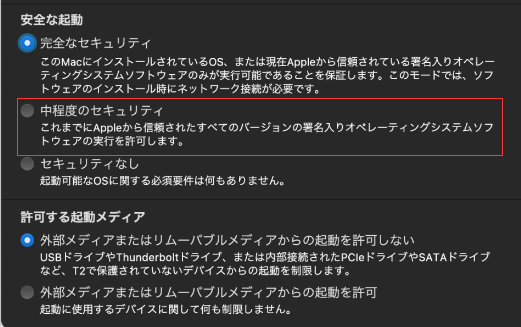
ステップ6. Mac を再起動します。
Boot Camp を使って Mac に Windowsシステムをインストールすることは、MacでBitLocker を開く最も簡単な方法の 1 つです。 Boot Campを使ってMacでWindows 10を起動すると、2つのOSをスムーズに切り替えることができ、BitLockerで暗号化されたドライブに自由にアクセスすることができます。
ステップ1.「アプリケーション」 - 「ユーティリティ」 に移動し、「続行」 ボタンをクリックして、Mac で Boot Camp を開いて起動します。
ステップ2. Windows 10 ISO ファイルの読み込みを選択します。
ステップ3. Windows パーティションに十分なスペースがあることを確認します。少なくとも64 GB が必要ですが、Appleは128 GBを推奨しています。
ステップ4. タスクを開始するには、インストール ボタンをクリックします。Boot Camp は、Windows ドライバーの取得とパーティションの作成を開始しています。
ステップ5. 管理者パスワードを入力し、「OK」 をクリックします。Windows のインストール画面が表示されたら、指示に従ってやってください。
ステップ6. Windows 10 用のソフトウェアのダウンロードとインストールを続行します。
ステップ7. Option(ALT)キーを押しながら Macを再起動し、Windows に変換します。起動するドライブを選択する画面が表示されます。
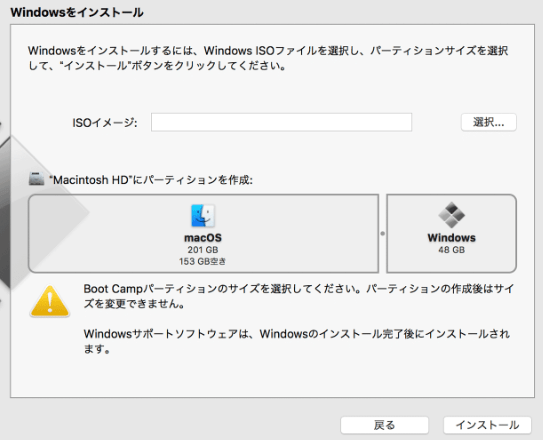
BitLockerはWindowsの技術であるため、暗号化されたドライブはMacなど他のシステムでは使用できません。そのため、これを実現するマイクロソフトの公式ソリューションはありません。
他のパソコンがない場合は、上記の3つの方法を試してみてください。
MacでBitlockerによって暗号化されたUSBドライブをフォーマットすると、ディスクでの全てのデータが消去され、ブランクディスクになります。 重要なファイルはバックアップしておくとよいでしょう。
Macでディスクユーティリティを開き、他のHDDやSSDと同じようにBitLockerで暗号化されたドライブを削除することができます。 エラー通知が表示されたら、「初期化」を選択すると、ドライブユーティリティのウィンドウが表示され、ディスクをクリーンアップできるようになります。
しかし、Time Machineにデータをバックアップしているとき、誤ってMacの外付けハードディスクをフォーマットしてしまっても、心配はいりません。Mac でフォーマットされたハード ドライブをうまく復元できるEaseUSデータ復元ソフトウェアを強くお勧めします。
Bitlocker USB フラッシュ ドライブは、Windows OS とのみ互換性があるので、MacでBitLocker ドライブを開くことは難しいです。本記事はBitLockerで暗号化されたドライブを開く方法を四つ説明しました。また、データの損失を防ぐために、プロなデータを回復ツールであるEaseUS Data Recovery Wizard for Macを紹介しました。
1. BitLocker は Mac で動作しますか?
BitLocker USB フラッシュドライブは、Windows オペレーティングシステムでのみ使えます。Mac上のBitLockerドライブは、MicrosoftまたはAppleが提供する公式プログラムを使って開くことはできません。
2.BitLocker に相当するMacプロフラムは何ですか?
Mac上のデータはFileVaultによって暗号化され、ログインパスワードを入力しないとアクセスできないのです。FileVaultを有効にすると、追加のセキュリティ保護手段も有効になり、安全性が保証されます。
3. Macで BitLocker を有効にするにはどうすればよいですか?
下記の方法で、Macで BitLocker ドライブを開くことができます。
4. Mac のハード ドライブを暗号化するにはどうすればよいですか?
操作手順は次のとおりです。
Mac Finderを強制終了する方法【 MacBook Air/Pro/iMac】
多くのMacユーザーから、MacでFinderを終了する方法ありますかと聞かれました。この記事では、MacのFinderを終了する5つの方法と、Finderが反応しない原因についてを説明します。また、MacのFinderが再起動しない場合の対処法もあります。ぜひお読みください。